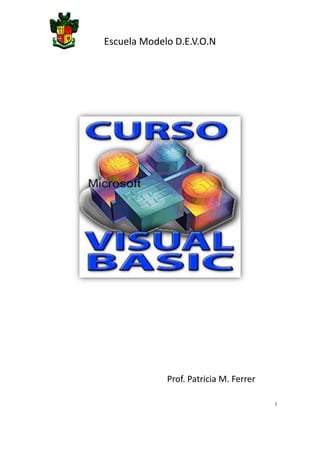
Controles Visual Basic 6
- 1. Escuela Modelo D.E.V.O.N VISUAL BASIC 6.0 Prof. Patricia M. Ferrer 1
- 2. FUNDAMENTOS DE INFORMÁTICA PROYECTO DE ORIENTACION Controles comunes de Visual Basic Los controles comunes de Visual Basic se encuentran dentro del archivo ejecutable de Visual Basic. Los controles intrínsecos están siempre incluidos en el cuadro de herramientas, no como los controles ActiveX y los objetos insertables, que se pueden quitar o agregar al cuadro de herramientas. En la tabla siguiente se enumeran los controles intrínsecos del cuadro de herramientas de Visual Basic. Visual Basic 2 Icono Nombre del control Nombre de clase Descripción Casilla de verificación CheckBox Presenta una opción de tipo Verdadero o Falso, o Sí o No. Puede activar varias casillas de verificación al mismo tiempo. Cuadro combinado Botón de comando ComboBox CommandButton Combina un cuadro de texto y un cuadro de lista. Permite que el usuario escriba una selección o seleccione un elemento de la lista desplegable. Ejecuta un comando o una acción cuando un usuario hace clic en él. Datos Data Permite conectar con una base de datos existente y presentar información de ella en formularios. Cuadro de lista de directorios DirListBox Presenta directorios y rutas de acceso, y permite que el usuario los seleccione. Cuadro de lista de unidades DriveListBox Presenta unidades de disco válidas y permite que el usuario las seleccione. Cuadro de lista de archivos FileListBox Presenta una lista de archivos y permite que el usuario los seleccione. Marco Frame Proporciona un contenedor visual y funcional para otros controles. Barras de desplazamiento horizontal y vertical HScrollBar y VScrollBar Permite que un usuario agregue barras de desplazamiento a cont roles que no las tienen de forma automática. (No son las barras de desplazamiento incorporadas que se incluyen en muchos controles.) Imagen Image Presenta mapas de bits, iconos o metarchivos de Windows, archivos JPEG o GIF, y actúa como un botón de comando cuando se hace clic en él. Etiqueta Label Presenta texto con el que el usuario no puede interactuar ni modificar. Línea Line Agrega un segmento de línea resta a un formulario. Cuadro de lista ListBox Presenta una lista de elementos entre los que el usuario puede elegir.
- 3. FUNDAMENTOS DE INFORMÁTICA La herramienta puntero proporciona una forma de mover y cambiar el tamaño de los formularios y controles. No es un control. Durante los capítulos anteriores se ha trabajados con algunos de ellos, por lo que, a continuación se detallarán brevemente algunos. Visual Basic 3 Icono Nombre del control Nombre de clase Descripción Contenedor OLE OLE Incrusta datos en una aplicación de Visual Basic. Se utiliza para presentar y manipular datos de otras aplicaciones de Windows, como Microsoft Excel y Microsoft Word. Botón de opción OptionButton El control OptionButton, como parte de un grupo de opciones con otros botones de opción, presenta varias opciones entre las que el usuario sólo puede elegir una. Cuadro de imagen PictureBox Presenta mapas de bits, iconos o metarchivos de Windows, archivos JPEG o GIF. También presenta texto o actúa como contenedor visual para otros controles. Forma Shape Agrega un rectángulo, un cuadrado, una elipse o un círculo a un formulario, marco o cuadro de imagen. Cuadro de texto TextBox Proporciona un área para escribir o presentar texto. Cronómetro Timer Ejecuta eventos periódicos a intervalos de tiempo especificados.
- 4. FUNDAMENTOS DE INFORMÁTICA Label Un control Label es un control gráfico que puede usar para mostrar texto que el usuario no podrá cambiar directamente. Puede escribir código que cambie el texto mostrado por un control Label como respuesta a eventos en tiempo de ejecución. Por ejemplo, si la aplicación tarda unos minutos en realizar un cambio, puede mostrar un mensaje de estado del proceso en un control Label. También puede usar Label para identificar un control, como un control TextBox, que no tenga su propia propiedad Caption. Establezca las propiedades AutoSize y WordWrap si desea que Label muestre líneas de longitud variable o números variables de líneas. Eventos a los que responde el control Label: Visual Basic 4 Eventos Descripción Change Cambia el contenido del control Label. Ocurre cuando un vínculo DDE actualiza los datos o cuando usted cambia la configuración de la propiedad Caption mediante código Clic Ocurre cuando el usuario presiona y suelta un botón del mouse (ratón) en un objeto. También puede ocurrir cuando se cambia el valor de un control. DblClick Se produce cuando un usuario presiona y suelta un botón del mouse (ratón) dos veces sobre un objeto. DragDrop Ocurre cuando se completa una opera ción de arrastrar y colocar como resultado de arrastrar un control sobre un objeto y soltar el botón del mouse o usar el método Drag con su argumento acción establecido a 2 (Drop). DragOver Ocurre cuando una operación de arrastrar y colocar está en curso. Puede usar este evento para controlar el puntero del mouse a medida que entra, sale o descansa directamente sobre un destino válido. La posición del puntero del mouse determina el objeto de destino que recibe este evento. LinkClose Ocurre cuando termina una conversación DDE. Cualquier aplicación de una conversación DDE puede terminar una conversación en cualquier momento. LinkError Ocurre cuando se produce un error durante una conversación DDE. Este evento sólo se reconoce como el resultado de un error relacionado con DDE que ocurre cuando no se está ejecutando código de Visual Basic. El número de error se pasa como un argumento. LinkNotify Ocurre cuando el origen ha cambiado los datos definidos por el vínculo DDE si la propiedad LinkMode del control de destino está establecida a 3 (Notify). LinkOpen Ocurre cuando se está iniciando una conversación DDE. MouseDown y MouseUp Ocurren cuando el usuario presiona (MouseDown) o suelta (MouseUp) un botón del mouse. MouseMove Ocurre cuando el usuario mueve el mouse. OLECompleteDrag Se produce cuando un componente de origen se coloca en un componente de destino e informa al componente de origen de que se ha realizado o cancelado una operación de arrastre.
- 5. FUNDAMENTOS DE INFORMÁTICA Visual Basic 5 Métodos correspondientes al control Label: Eventos Descripción OLEDragDrop Se produce cuando un componente de origen se coloca en un componente de destino, si el componente de origen determina que la colocación puede realizarse. Este evento sólo se produce cuando OLEDropMode está establecido a 1 (Manual). OLEDragOver Se produce cuando un componente se arrastra sobre otro. OLEGiveFeedback Se produce después de cada evento OLEDragOver. OLEGiveFeedback permite al componente de origen proporcionar al usuario una indicación visual, como cambiar el cursor del mouse para indicar lo que ocurrirá si coloca el objeto o señalar visualmente la selección (en el componente de origen) para indicar lo que va a ocurrir. OLESetData Se produce en un componente de origen cuando un componente de destino realiza el método GetData sobre el objeto DataObject del origen, pero antes de que se carguen los datos del formato especificado. OLEStartDrag Se produce cuando se ejecuta el método OLEDrag de un componente o cuando un componente inicia una operación OLE de arrastrar y colocar, y la p ropiedad OLEDragMode está establecida a Automatic. Este evento especifica los formatos de los datos y los efectos de colocación que admite el componente de origen. También puede usarlo para insertar datos en el objeto DataObject. Métodos Descripción Drag Inicia, termina o cancela una operación de arrastre de cualquier control excepto los controles Line, Menu, Shape, Timer o CommonDialog. No acepta argumentos con nombre. LinkExecute Envía una cadena de comandos a la aplicación de origen de una conversación DDE. No acepta argumentos con nombre. LinkPoke LinkRequest Transfiere el contenido de un control Label, PictureBox o TextBox a la aplicación de origen de una conversación DDE. Pide a la aplicación de origen de una conversación DDE que actualice el contenido de un control Label, PictureBox o TextBox. LinkSend Transfiere el contenido de un control PictureBox a la aplicación de destino de una conversación DDE. Move Mueve objetos MDIForm o Form, o controles. No acepta argumentos con nombre. OLEDrag Hace que un componente inicie una operación OLE de arrastrar y colocar. Refresh Fuerza el volver a dibujar un formulario o un control completo. ShowWhatsThis Muestra un tema seleccionado de un archivo de Ayuda utilizando el menú emergente ¿Qué es esto? que ofrece la Ayuda de Windows 95. Zorder Coloca un objeto MDIForm o Form, o un control al principio o al final del orden z dentro de su nivel gráfico. No acepta argumentos con nombre.
- 6. FUNDAMENTOS DE INFORMÁTICA Propiedades correspondientes al control Label: Visual Basic 6 Propiedades Descripción Alignment Devuelve o establece un valor que determina la alineación del control. Appearance AutoSize Devuelve o establece el estilo de dibujo de los controles de un objeto MDIForm o Form en tiempo de diseño. Es de sólo lectura en tiempo de ejecución. Devuelve o establece un valor que determina si el tamaño de un control cambia automáticamente para presentar todo su contenido. BackColor y ForeColor BackColor: devuelve o establece el color de fondo de un objeto. ForeColor: devuelve o establece el color de primer plano utilizado para mostrar texto y gráficos en un objeto. BackStyle Devuelve o establece un valor que indica si un control Label o el fondo de un color Shape es transparente u opaco. BorderStyle Devuelve o establece el estilo del borde de un objeto. Para el objeto Form y el control TextBox es de sólo lectura en tiempo de ejecución. Caption Determina el texto que se muestra en el control. Container Devuelve o establece el contenedor de un control de un Form. No está disponible en tiempo de diseño. DataChanged Devuelve o establece un valor que indica que algún proceso distinto de la recuperación de datos del registro actual ha cambiado los datos del control enlazado. No está disponible en tiempo de diseño. DataField Devuelve o establece el nombre de un campo al que será enlazado un receptor de datos. DataFormat Devuelve o establece el objeto StdDataFormat al que está adjunto un objeto vinculado. Lectura y escritura en tiempo de diseño y en tiempo de ejecución. DataMember Devuelve o establece un miembro de datos especificado entre los varios que ofrece el proveedor de datos. DataSource Devuelve o establece el origen de datos mediante el cual un receptor de datos enlaza con una base de datos. DragIcon Devuelve o establece el icono que se presenta como puntero en una operación de arrastrar y colocar. DragMode Devuelve o establece un valor que determina si se usa el modo de arrastre manual o automático en una operación de arrastrar y colocar. Enabled Devuelve o establece un valor que determina si un formulario o un control puede responder a eventos generados por el usuario. Font Devuelve un objeto Font. FontBold, FontItalic, FontStrikethru y FontUnderline Devuelve o establece los estilos de fuente en los siguientes formatos: Negrita, Cursiva, Tachado y Subrayado. FontName Devuelve o establece la fuente utilizada para mostrar texto en un control o en una operación de dibujo o impresión en tiempo de ejecución.
- 7. FUNDAMENTOS DE INFORMÁTICA Visual Basic 7 Propiedades Descripción FontSize Devuelve o establece el tamaño de la fuente que se va a usar para el texto mostrado en un control o en una operación de dibujo o impresión en tiempo de ejecución. Height y Width Devuelven o establecen las dimensiones de un objeto o el ancho del objeto Colu mns de un control DataGrid. Para los objetos Printer y Screen, no están disponibles en tiempo de diseño. Index (Matriz de controles) Devuelve o establece el número que identifica un control de forma exclusiva en una matriz de controles. Sólo está disponible si el control forma parte de una matriz de controles. Left y Top Left: devuelve o establece la distancia entre el borde interno izquierdo de un objeto y el borde izquierdo de su contenedor. Top: devuelve o establece la distancia entre el borde interno superior de un objeto y el borde superior de su contenedor. LinkItem Devuelve o establece los datos pasados a un control de destino en una conversación DDE con otra aplicación. LinkMode Devuelve o establece el tipo de vínculo usado en una conversación DDE y activa la conexión de la forma siguiente. Permite que un control de destino de un formulario de Visual Basic inicie una conversación, como se especifica en las propiedades LinkTopic y LinkItem. LinkTimeout Devuelve o establece la cantidad de tiempo que un control espera una respuesta a un mensaje DDE. LinkTopic Para un control de destino, devuelve o establece la aplicación de origen y el tema correspondiente (el agrupamiento de datos fundamental utilizado en esa aplicación). Utilice LinkTopic con la propiedad LinkItem para especificar el vínculo de datos completo. MouseIcon Devuelve o establece un icono personalizado de mouse (ratón). MousePointer Devuelve o establece un valor que indica el tipo de puntero de mouse que aparece cuando se sitúa el mouse sobre un área determinada de un objeto en tiempo de ejecución. Name OLEDrag Devuelve el nombre utilizado en el código para identificar un formulario, un control o un objeto de acceso a datos. Es de sólo lectura en tiempo de ejecución. Hace que un componente inicie una operación OLE de arrastrar y colocar. OLEDropMode Devuelve o establece el modo en que un componente de destino realiza las operaciones de colocación. Parent Devuelve el formulario, objeto o colección que contiene un control u otro objeto o colección. RightToLeft El control Label permite configurar la dirección de alineación y el orden de lectura del texto de la etiqueta. Los controles Label se crean inicialmente con una posición determinada por el valor predeterminado de la propiedad RightToLeft del formulario primario. TabIndex Devuelve o establece el orden de tabulación de la mayoría de los objetos dentro de su formulario primario. Tag Devuelve o establece una expresión que almacena cualquie r dato adicional que necesite el programa. Al contrario de lo que sucede con
- 8. FUNDAMENTOS DE INFORMÁTICA A continuación se desarrollará una aplicación que consiste en utilizar las propiedades FontItalic, FontBold y FontUnderline de una etiqueta llamada Label1 de acuerdo al botón pulsado. En el menú Archivo, seleccione la opción Nuevo proyecto y pulse Aceptar para crear un nuevo archivo ejecutable de tipo estándar. Ajuste el tamaño del formulario hasta que alcance las dimensiones de un cuadro de diálogo de tamaño medio. Pulse el control Label y cree una etiqueta alargada en la parte superior del formulario. Cree cuatro botones de pulsación. Bás ese en la figura siguiente para determinar su emplazamiento. Asigne las siguientes propiedades para los objetos mencionados. Visual Basic 8 A continuación, deberá introducir el código asociado con los cuatro procedimientos de evento clic. Realice una doble pulsación sobre el objeto cmdNegrita. El procedimiento de evento cmdNegrita_Click aparecerá en la ventana Código. Escriba lo siguiente: Private Sub cmdNegrita_Click() Label1.FontBold = True Propiedades Descripción otras propiedades, Visual Basic no utiliza el valor de Tag. Puede usar esta propiedad para identificar objetos. ToolTipText Devuelve o establece Información sobre herramientas. UseMnemonic Devuelve o establece un valor que indica si al incluir el signo & en el texto de la propiedad Caption del control Label se define una tecla de acceso Visible Devuelve o establece un valor que indica si un objeto es visible o está oculto. WhatsThisHelpID Devuelve o establece un número de contexto asociado a un objeto. Se utiliza para dotar a las aplicaciones de Ayuda interactiva con el menú emergente ¿Qué es esto? de la Ayuda de Window s 95. WordWrap Devuelve o establece un valor que indica si un control Label con el valor True en su propiedad AutoSize se expande vertical u horizontalmente para adaptarse al texto especificado en su propiedad Caption. Objeto Propiedad Valor Label1 Caption UTN Command1 Nombre Caption cmdNegrita Negrita Command2 Nombre Caption cmdSubrayado Subrayado Command3 Nombre Caption cmdCursiva Cursiva Command4 Nombre Caption cmdEstadoOriginal EstadoOriginal
- 9. FUNDAMENTOS DE INFORMÁTICA Departamento de Ingeniería Eléctrica End Sub Esto hará que la etiqueta se torne negrita. Ahora escriba el código correspondiente al evento clic del botón de pulsación cmdSubrayado: Private Sub cmdSubrayado_Click() Label1.FontUnderline = True End Sub Introduzca las siguientes sentencias de programa en el procedimiento de evento cmdCursiva_Clic: Private Sub cmdCursiva_Click() Label1.FontItalic = True End Sub Para que la etiqueta vuelva a su fuente original escriba el siguiente código en el evento clic del botón de pulsación cmdEstadoOriginal. Private Sub cmdEstadoOriginal_Click() Label1.FontItalic = False Label1.Font Bold = False Label1.FontUnderline = False End Sub Al ejecutar la aplicación, por ejemplo al pulsar el botón Negrita y luego Cursiva, la ventana se mostrará como en la imagen que sigue: Visual Basic 9
- 10. FUNDAMENTOS DE INFORMÁTICA TextBox (Caja de texto) Un control TextBox, también denominado control de campo de edición o control de edición, muestra información introducida en tiempo de diseño, introducida por el usuario o asignada al control en código en tiempo de ejecución. Para mostrar múltiples líneas de texto en un control TextBox, establezca la propiedad MultiLine a True. Si un TextBox de múltiples líneas no tiene una barra de desplazamiento horizontal, el texto se ajustará automáticamente aunque se ajuste el tamaño de TextBox. Para personalizar la combinación de barra de desplazamiento en un TextBox, establezca la propiedad ScrollBars. Las barras de desplazamiento siempre aparecerán en el TextBox cuando su propiedad MultiLine se haya establecido a True y su propiedad ScrollBars a cualquier cosa excepto None (0). Si establece la propiedad MultiLine a True, podrá emplear la propiedad Alignment para establecer la alineación del texto dentro del TextBox. El texto está justificado a la izquierda de forma predeterminada. Si la propiedad MultiLine es False, el valor de la propiedad Alignment no tiene ningún efecto. Eventos a los que responde el control TextBox: Visual Basic 1 0 Eventos Descripción Change Indica que el contenido de una caja de texto ha cambiado. Ocurre cuando un vínculo DDE actualiza los datos, cuando un usuario cambia el texto o cuando cambia la configuración de la propiedad Text mediante código. Click Ocurre cuando el usuario presiona y suelta un botón del mouse (ratón) en un objeto. También puede ocurrir cuando se cambia el valor de u n control. DblClick Se produce cuando un usuario presiona y suelta un botón del mouse (ratón) dos veces sobre un objeto. DragDrop Ocurre cuando se completa una operación de arrastrar y colocar como resultado de arrastrar un control sobre un objeto y solt ar el botón del mouse o usar el método Drag con su argumento acción establecido a 2 (Drop). DragOver Ocurre cuando una operación de arrastrar y colocar está en curso. Puede usar este evento para controlar el puntero del mouse a medida que entra, sale o descansa directamente sobre un destino válido. La posición del puntero del mouse determina el objeto de destino que recibe este evento. GotFocus Ocurre cuando un objeto recibe el enfoque, ya sea mediante una acción del usuario, como tabular o hacer clic en el objeto, o cambiando el enfoque en el código mediante el método SetFocus. KeyDown y KeyUp Ocurren cuando el usuario presiona (KeyDown) o suelta (KeyUp) una tecla mientas un objeto tiene el enfoque. KeyPress Ocurre cuando el usuario presiona y suelta una tecla ANSI. LinkClose LinkError Ocurre cuando termina una conversación DDE. Cualquier aplicación de una conversación DDE puede terminar una conversación en cualquier momento . Ocurre cuando se produce un error durante una conversación DDE. Este evento sólo se reconoce como el resultado de un error relacionado con DDE que ocurre cuando no se está ejecutando código de Visual Basic. El número de error se pasa como un a rgumento. LinkNotify Ocurre cuando el origen ha cambiado los datos definidos por el vínculo DDE si la propiedad LinkMode del control de destino está establecida a 3 (Notify). LinkOpen Ocurre cua ndo se está iniciando una conversación DDE.
- 11. FUNDAMENTOS DE INFORMÁTICA Visual Basic 10 Métodos correspondientes al control TextBox: Eventos Descripción LostFocus Ocurre cuando un objeto pierde el enfoque, ya sea por una acción del usuario, como tabular o hacer clic en otro objeto, o bien mediante un cambio del enfoque en el código con el método SetFocus. MouseDown y MouseUp Ocurren cuando el usuario presiona (MouseDown) o suelta (MouseUp) un botón del mouse. MouseMove Ocurre cuando el usuario mueve el mouse. OLECompleteDrag Se produce cuando un componente de origen se coloca en un componente de destino e informa al componente de origen de que se ha realizado o cancelado una operación de arrastre. OLECompleteDrag (Controles ActiveX) Se produce cuando un componente de origen se coloca en un componente de destino e informa al compo nente de origen de que se ha realizado o cancelado una operación de arrastre. OLEDragDrop Se produce cuando un componente de origen se coloca en un componente de destino, si el componente de origen determina que la colocación puede realizarse. Nota: Este evento sólo se produce cuando OLEDropMode está establecido a 1 (Manual). OLEDragOver Se produce cuando un componente se arrastra sobre otro. OLEDragOver (Controles ActiveX) Se produce cuando un componente se arrastra sobre otro. OLEGiveFeedback Se produ ce después de cada evento OLEDragOver. OLEGiveFeedback permite al componente de origen proporcionar al usuario una indicación visual, como cambiar el cursor del mouse para indicar lo que ocurrirá si coloca el objeto o señalar visualmente la selección (en e l componente de origen) para indicar lo que va a ocurrir. OLESetData Se produce en un componente de origen cuando un componente de destino realiza el método GetData sobre el objeto DataObject del origen, pero antes de que se carguen los datos del formato especificado. OLEStartDrag Se produce cuando se ejecuta el método OLEDrag de un componente o cuando un componente inicia una operación OLE de arrastrar y colocar, y la propiedad OLEDragMode está establecida a Automatic. Validate Ocurre cuando el foco ca mbia a un (segundo) control que tiene su propiedad CausesValidation establecida a True. Métodos Descripción Drag Inicia, termina o cancela una operación de arrastre del control. LinkExecute Envía una cadena de comandos a la aplicación de origen de una conversación DDE. No acepta argumentos con nombre. LinkPoke Transfiere el contenido del control a la aplicación de origen de una conversación DDE. LinkRequest Pide a la aplicación de origen de una conversación DDE que actualice el contenido de un control. LinkSend Transfiere el contenido de un control PictureBox a la aplicación de destino de una conversación DDE.
- 12. FUNDAMENTOS DE INFORMÁTICA Visual Basic 12 Propiedades correspondientes al control TextBox: Métodos Descripción Move Mueve controles. No acepta argumentos con nombre. OLEDrag Hace que un componente inicie una operación OLE de arrastrar y colocar. Refresh Fuerza el volver a dibujar un formulario o un control completo. SetFocus Mueve el enfoque al control o formulario especificado. ShowWhatsThis Muestra un tema seleccionado de un archivo de Ayuda utilizando el menú emergente ¿Qué es esto? que ofrece la Ayuda de Windows 95. ZOrder Coloca un control al principio o al final del orden z dentro de su nivel gráfico. No acepta argumentos con nombre. Propiedades Descripción Alignment Devuelve o establece un valor que determina la alineación del texto de el control. Es de sólo lectura en tiempo de ejecución para este control. Appearance Devuelve o establece el estilo de dibujo de los controles de un objeto MDIForm o Form en tiempo de diseño. Es de sólo lectura en tiempo de ejecución. BackColor y ForeColor BackColor: devuelve o establece el color de fondo de un objeto. ForeColor: devuelve o es tablece el color de primer plano utilizado para mostrar texto y gráficos en un objeto. BorderStyle Devuelve o establece el estilo del borde de un objeto. Para este control es de sólo lectura en tiempo de ejecución. Container Devuelve o establece el contenedor de un control de un Form. No está disponible en tiempo de diseño DataChanged Devuelve o establece un valor que indica que algún proceso distinto de la recuperación de datos del registro actual ha cambiado los datos del control enlazado. No está disponible en tiempo de diseño. DataField Devuelve o establece el nombre de un campo al que será enlazado un receptor de datos. DataFormat DataMember Devuelve o establece el objeto StdDataFormat al que está adjunto un objeto vinculado. Lectura y escritura en tiempo de diseño y en tiempo de ejecución. Devuelve o establece un miembro de datos especificado entre los varios que ofrece el proveedor de datos. DataSource Devuelve o establece el origen de datos mediante el cual un receptor de datos enlaza con una base de datos. DragIcon Devuelve o establece el icono que se presenta como puntero en una operación de arrastrar y colocar. DragMode Devuelve o establece un valor que determina si se usa el modo de arrastre manual o automático en una operación de arrastrar y colocar. Enabled Devuelve o establece un valor que determina si un la caja de texto puede responder a eventos generados por el usuario. Font Devuelve un objeto Font.
- 13. FUNDAMENTOS DE INFORMÁTICA Visual Basic 13 Propiedades Descripción FontBold, FontItalic, FontStrikethru y FontUnderline Devuelve o establece los estilos de fuente en los siguientes formatos: Negrita, Cursiva, Tachado y Subrayado. FontName Devuelve o establece la fuente utilizada para mostrar texto en el control. FontSize Devuelve o establece el tamaño de la fuente que se va a usar para el texto mostrado en el contro l. Height y Width Devuelven o establecen las dimensiones del control. HelpContextID Devuelve o establece un número de contexto asociado a un objeto. Se utiliza para proporcionar Ayuda interactiva para la aplicación. HideSelection Devuelve un valor que determina si el texto seleccionado aparece resaltado cuando un control pierde el enfoque. hWnd Devuelve el controlador de un formulario o un control. Nota: Esta propiedad no es compatible con el control contenedor OLE. Index (Control Array) Devuelve o establece el número que identifica un control de forma exclusiva en una matriz de controles. Sólo está disponible si el control forma parte de una matriz de controles. Left y Top Left: devuelve o establece la distancia entre el borde interno izquierdo de un objeto y el borde izquierdo de su contenedor. Top: devuelve o establece la distancia entre el borde interno superior de un objeto y el borde superior de su contenedor. LinkItem Devuelve o establece los datos pasados a un control de destino en una conversación DDE con otra aplicación. LinkMode Devuelve o establece el tipo de vínculo usado en una conversación DDE y activa la conexión de la forma siguiente: permite que un control de destino de un formulario de Visual Basic inicie una conversación, como se especifica en las propiedades LinkTopic y LinkItem. LinkTimeout Devuelve o establece la cantidad de tiempo que un control espera una respuesta a un mensaje DDE. LinkTopic Para un control de destino, devuelve o establece la aplicación de origen y el tema correspondiente (el agrupamiento de datos fundamental utilizado en esa aplicación). Utilice LinkTopic con la propiedad LinkItem para especificar el vínculo de datos completo. Locked Devuelve o establece un valor que indica si un control se puede modificar. MaxLength Devuelve o establece un valor que indica si existe un número máximo de caracteres que se pueden introducir en un control TextBox y, en caso afirmativo, especifica dicho valor máximo. MouseIcon Devuelve o establece un icono personalizado de mouse (ratón). MousePointer Devuelve o establece un valor que indica el tipo de puntero de mouse que aparece cuando se sitúa el mouse sobre un área determinada de un objeto en tiempo de ejecución. MultiLine Devuelve o establece un valor que indica si un control TextBox ace pta y muestra múltiples líneas de texto. Es de sólo lectura en tiempo de ejecución. Name Devuelve el nombre utilizado en el código para identificar al control. Es de sólo lectura en tiempo de eje cución. OLEDragMode Devuelve o establece un valor que indica si las operaciones OLE de
- 14. FUNDAMENTOS DE INFORMÁTICA Visual Basic 14 A continuación se desarrollará una aplicación que consiste en un formulario en donde se ingresarán, por medio de cajas de texto, el código, nombre y fech a de nacimiento de odontólogos que trabaja en clínica Smile. Luego, al hacer clic sobre el botón de pulsación Validar, se verificará si los datos solicitados han sido ingresado y que los mismos sean correctos. En el menú Archivo, seleccione la opción Nuevo proyecto y pulse Aceptar para crear un nuevo archivo ejecutable de tipo estándar. Pulse el control TextBox y cree tres cajas de texto en el formulario. Cree un botón de pulsación. Básese en la figura siguiente para determinar su emplazamiento. Propiedades Descripción arrastrar y colocar las controla el componente o el programador. OLEDropMode Devuelve o establece el modo en que un componente de destino realiza las operaciones de co locación. OLEDropMode (Controles ActiveX) Devuelve o establece el modo en que un componente de destino realiza las operaciones de colocación. Parent Devuelve el formulario, objeto o colección que contiene al control u otro objeto o colección. PasswordChar Devuelve o establece un valor que indica si en un control TextBox aparecen los caracteres que escribe el usuario o un carácter marcador de posición. Devuelve o establece el carácter utilizado como marcador de posición. ScrollBars Devuelve o establece un valor que indica si un objeto tiene barras de desplazamiento horizontal o vertical. Es de sólo lectura en tiempo de ejecución. SelLength, SelStart y SelText SelLength: devuelve o establece el número de caracteres selecciona dos. SelStart: devuelve o establece el punto inicial del texto seleccionado, indicando la posición del punto de inserción si no se ha seleccionado texto. SelText: devuelve o establece una cadena con el texto seleccionado actualmente o es una cadena de longitud cero ("") si no hay caracteres seleccionados. Estas propiedades no están disponibles en tiempo de diseño. TabIndex Devuelve o establece el orden de tabulación de la mayoría de los objetos dentro de su formulario primario. TabStop Devuelve o establece un valor que indica si el usuario puede usar la tecla TAB para llevar el enfoque a un objeto. Tag Devuelve o establece una expresión que almacena cualquier dato adicional que necesite el programa. Al contrario de lo que sucede con otras propiedades, Visual Basic no utiliza el valor de Tag. Puede usar esta propiedad para identificar objetos. Text Devuelve o establece el texto contenido en el área de edición. ToolTipText Devuelve o establece Información sobre herramientas. Visible Devuelve o establece un valor que indica si un objeto es visible o está oculto. WhatsThisHelpID Devuelve o establece un número de contexto asociado a un objeto. Se utiliza para dotar a al s aplicaciones de Ayuda interactiva con el menú emergente ¿Qué es esto? de la Ayuda de Windows 95.
- 15. FUNDAMENTOS DE INFORMÁTICA En el e vento clic del botón de pulsación Validar, se realizarán cinco validaciones. Comencemos a describirlas. La primer validación será la verificación de que el código del odontólogo haya sido ingresado: If txtCodigo.Text = "" Then MsgBox "Ingrese el código del odontólogo.", vbCritical,_ "Atención" txtCodigo.SetFocus Exit Sub End If Esta sección de código, mediante una sentencia If ... Then, verifica si la caja de texto es igual a una cadena vacía. Si lo es, muestra un mensaje de advertencia, coloca el cursor en dicha caja y sale del procedimiento. Luego se valida si en la misma caja de texto se ha ingresado un valor numérico. If Not IsNumeric(txtCodigo.Text) Then MsgBox "Ingrese el código del odontólogo correctamentamente",_ vbCritical, "Atención" txtCodigo.SetFocus Exit Sub End If La función IsNumeric devuelve un valor de tipo Boolean que indica si una expresión se puede evaluar como un número. La función IsNumeric devuelve True si la expresión completa se reconoce como un número; en otro caso, devuelve False. La función IsNumeric devuelve False si expresión es una expresión de fecha. Además se evalúa si los datos correspondiente al nombre y fecha de nacimiento del odontólo go han sido ingresados de la misma forma que en la primera validación. If txtNombre.Text = "" Then MsgBox "Ingrese el nombre del odontólogo.", vbCritical,_ "Atención" txtNombre.SetFocus Exit Sub End If If txtFecha.Text = "" Then MsgBo x "Ingrese la fecha de nacimiento del odontólogo.",_ vbCritical, "Atención" txtFecha.SetFocus Exit Sub End If También se validará si la fecha de nacimiento es del tipo Date: If Not IsDate(txtFecha.Text) Then MsgBox "Ingrese la fecha de nacimiento del " & _ "odontólogo correctamentamente.", vbCritical, "Atención" txtFecha.SetFocus Exit Sub Visual Basic 15
- 16. FUNDAMENTOS DE INFORMÁTICA End If La función IsDate devuelve un valor de tipo Boolean que indica si una expresión se puede convertir en una fecha. El argumento expresión requerido, es un tipo de datos Variant que contiene una expresión de fecha o una expresión de cadena reconocible como una fecha o una hora. La función IsDate devuelve True si la expresión es una fecha o se puede reconocer como una fecha válida; en caso contrario, devuelve False. En Microsoft Windows, el intervalo de fechas válidas va desde el 1 de enero de 100 D. de C. hasta el 31 de diciembre de 9999 D. de C.; los intervalos varían de un sistema operativo a otro. Por último, si se han ingresado los datos correctamente en las cajas de texto, se mostrará un mensaje informando tal situación. MsgBox "LOS DATO S HAN SIDO INGRESADOS CORRECTAMENTE",_ vbInformation, "INFORMACIÓN" Este tipo de validaciones es la que se utilizará en todos las aplicaciones en las cuales sea necesario controlar los datos ingresados por el usuario. Visual Basic 16
- 17. FUNDAMENTOS DE INFORMÁTICA CommandButton (Botón de comando) Utilice un control CommandButton para comenzar, interrumpir o terminar un proceso. Cuando está activado, un CommandButton aparece presionado y a veces se denomina botón de comando. Para mostrar texto en un control CommandButton, establezca su propiedad Caption . Un usuario siempre puede elegir un CommandButton si hace clic en él. Para permitir que el usuario lo elija presionando la tecla ENTRAR, establezca la propiedad Default a True. Eventos a los que responde el control CommandButton: Visual Basic 17 Eventos Descripción Click Ocurre cuando el usuario presiona y suelta un botón del mouse (ratón) en un objeto. Para un control, este evento ocurre cuando el usuario: Presiona ENTRAR cuando un formulario tiene un control CommandButton con su propiedad Default establecida a True. DragDrop Ocurre cuando se completa una operación de arrastrar y colocar como resultado de arrastrar un control sobre un objeto y soltar el botón del mouse o usar el método Drag con su argumento acción establecido a 2 (Drop). DragOver Ocurre cua ndo una operación de arrastrar y colocar está en curso. Puede usar este evento para controlar el puntero del mouse a medida que entra, sale o descansa directamente sobre un destino válido. La posición del puntero del mouse determina el objeto de destino que recibe este evento. GotFocus Ocurre cuando un objeto recibe el enfoque, ya sea mediante una acción del usuario, como tabular o hacer clic en el objeto, o cambiando el enfoque en el código mediante el método SetFocus. Un formulario recibe el enfoque sólo cuando todos los controles visibles están desactivados. KeyDown y KeyUp Ocurren cuando el usuario presiona (KeyDown) o suelta (KeyUp) una tecla mientas un objeto tiene el enfoque. (Para interpretar los caracteres ANSI, utilice el evento KeyPress.) KeyPress Ocurre cuando el usuario presiona y suelta una tecla ANSI. LostFocus Ocurre cuando un objeto pierde el enfoque, ya sea por una acción del usuario, como tabular o hacer clic en otro objeto, o bien mediante un cambio del enfoque en el código con el método SetFocus. MouseDown y MouseUp Ocurren cuando el usuario presiona (MouseDown) o suelta (MouseUp) un botón del mouse. MouseMove Ocurre cuando el usuario mueve el mouse. OLECompleteDrag Se produce cuando un componente de origen se coloca en un componente de destino e informa al componente de origen de que se ha realizado o cancelado una operación de arrastre. OLEDragDrop Se produce cuando un componente de origen se coloca en un componente de destino, si el componente de origen determina que la colocación puede realizarse. Nota: Este evento sólo se produce cuando OLEDropMode está establecido a 1 (Manual). OLEDragOver Se produce cuando un componente se arrastra sobre otro.
- 18. FUNDAMENTOS DE INFORMÁTICA Visual Basic 18 Métodos correspondientes al control CommandButton: Propiedades correspondientes al control CommandButton: Eventos Descripción OLEGiveFeedback Se produce después de cada evento OLEDragOver. OLEGiveFeedback permite al componente de origen proporcionar al usuario una indicación visual, como cambiar el cursor del mouse para indicar lo que ocurrirá si coloca el objeto o señalar visualmente la selección (en el componente de origen) para indicar lo que va a ocurrir. OLESetData Se produce en un componente de origen cuando un componente de destino realiza el método GetData sobre el objeto DataObject del origen, pero antes de que se carguen los datos del formato especificado. OLEStartDrag Se produce cuando se ejecuta el método OLEDrag de un componente o cuando un componente inicia una operación OLE de arrastrar y colocar, y la propiedad OLEDragMode está establecida a Automatic. Este evento especifica los formatos de los datos y los efectos de colocación que admite el componente de origen. También puede usarlo para insertar datos en el objeto DataObject. Validate Ocurre cuando el foco cambia a un (segundo) control que tiene su propiedad CausesValidation establecida a True. Métodos Descripción Drag Inicia, termina o cancela una operación de arrastre del control. No acepta argumentos con nombre. Move Mueve el control. No acepta argumentos con nombre. OLEDrag Hace que un componente inicie una operación OLE de arrastrar y colocar. Refresh Fuerza el volver a dibujar un formulario o un control completo. SetFocus Mueve el enfoque al control o formulario especificado. ShowWhatsThis Muestra un tema seleccionado de un archivo de Ayuda utilizando el menú emergente ¿Qué es esto? Que ofrece la Ayuda de Windows 95. ZOrder Coloca al control al princip io o al final del orden z dentro de su nivel gráfico. No acepta argumentos con nombre. Propiedades Descripción Appearance Devuelve o establece el estilo de dibujo de los controles de un objeto MDIForm o Form en tiempo de diseño. Es de sólo lectura en tiempo de ejecución. BackColor y ForeColor BackColor: devuelve o establece el color de fondo de un objeto. ForeColor: devuelve o establece el color de primer plano utilizado para mostrar texto y gráficos en un objeto. Cancel Devuelve o establece un valor que indica si un botón de comando es el botón Cancelar de un formulario. Este botón de comando puede ser un control CommandButton o cualquier otro objeto contenido en un control contenedor OLE que se comporte como un botón de comando. Caption Determina el texto que se muestra en un control. Container Devuelve o establece el contenedor de un control de un Form. No está disponible en tiempo de diseño.
- 19. FUNDAMENTOS DE INFORMÁTICA Visual Basic 19 Propiedades Descripción Default Devuelve o establece un valor que determina qué control CommandButton es el botón de comando predeterminado de un formulario. DisabledPicture Devuelve o establece una referencia a una imagen que se va a mostrar en un control cuando está inactivo. (Es decir, cuando su propiedad Enabled se establece a False). DownPicture Devuelve o establece una referencia a una imagen que se muestra en un control cuando se hace clic en él y está presionado. DragIcon Devuelve o establece el icono que se presenta como puntero en una operación de arrastrar y colocar. DragMode Devuelve o establece un valor que determina si se usa el modo de arrastre manual o automático en una operación de arrastrar y colocar. Enabled Devuelve o establece un valor que determina si un formulario o un control puede responder a eventos generados por el usuario. Font Devuelve un ob jeto Font. FontBold, FontItalic, FontStrikethru y FontUnderline Devuelve o establece los estilos de fuente en los siguientes formatos: Negrita, Cursiva, Tachado y Subrayado. FontName Devuelve o establece la fuente utilizada para mostrar texto en el control. FontSize Height y Width Devuelve o establece el tamaño de la fuente que se va a usar para el texto mostrado en el control. Devuelven o establecen las dimensiones del control. HelpContextID Devuelve o establece un número de contexto asociado a un objeto. Se utiliza para proporcionar Ayuda interactiva para la aplicación. hWnd Devuelve el controlador de un formulario o un control. Nota: Esta propiedad no es compatible con el control contenedor OLE. Index(Control Array) Devuelve o establece el número que identifica un control de forma exclusiva en una matriz de controles. Sólo está disponible si el control forma parte de una matriz de controles. Left y Top Left: devuelve o establece la distancia entre el borde interno izquierdo de un objeto y el borde izquierdo de su contenedor. Top: devuelve o establece la distancia entre el borde interno superior de un objeto y el borde superior de su contenedor. MaskColor Devuelve o establece un color de la imagen del botón que actuará de "máscara" (es decir, será transparente). MouseIcon Devuelve o establece un icono personalizado de mouse (ratón). MousePointer Devuelve o establece un valor que indica el tipo de puntero de mouse que aparece cuando se sitúa el mouse sobre un área determinada de un objeto en tiempo de ejecución. Name Devuelve el nombre utilizado en el código para identificar un formulario, un control o un objeto de acceso a datos. Es de sólo lectura en tiempo de ejecución. OLEDropMode Devuelve o establece el modo en que un componente de destino realiza las operaciones de colocación. Parent Devuelve el formulario, objeto o colección que contiene al control. Picture Devuelve el formulario, objeto o colección que contiene al control u otro
- 20. FUNDAMENTOS DE INFORMÁTICA A continuación desarrollaremos una aplicación utilizando varias propiedades y eventos del control CommandButton. La inte rfaz será similar a la siguiente: El objetivo de esta aplicación es que al pasar el mouse sobre uno de los tres botones de pulsación superiores, la fuente del botón Reestablecer cambiará dependiendo del botón de pulsación por el que se pasó el mouse y dicho botón será deshabilitado. Al pulsar Reestablecer, los botones superiores que se encontraban deshabilitados se habilitarán. A continuación se muestra una tabla con los controles y el valor de sus propiedades en tiempo de diseño: Visual Basic 20 Propiedades Descripción objeto o colección. RightToLeft Style El control CommandButton permite configurar el orden de lectura del título y proporciona compatibilidad bidireccional de idioma para el título del botón de comando. El orden predeterminado de lectura se hereda del valor de la propiedad RightToLeft del formulario primario; no obstante, es posible cambiar esta dirección mediante la propiedad RightToLeft del propio control CommandButton.. Devuelve o establece un valor que indica el tipo de muestra y el comportamiento del control. Es de sólo lectura en tiempo de ejecución. TabIndex Devuelve o establece el orden de tabulación de la mayoría de los objetos dentro de su formulario primario. TabStop Devuelve o establece un valor que indica si el usuario puede usar la tecla TAB para llevar el enfoque a un objeto. ToolTipText Devuelve o establece Información sobre herramientas. UseMaskColor Value Devuelve o establece un valor que determina si el color asignado en la propiedad MaskColor se usa como "máscara", es decir, se usa para crear zonas transparentes. Devuelve o establece un valor que indica si se ha elegido el botón. No está disponible en tiempo de diseño. Visible Devuelve o establece un valor que indica si un objeto es visible o está oculto. WhatsThisHelpID Devuelve o establece un número de contexto asociado a un objeto. Se utiliza para dotar a las aplicaciones de Ayuda interactiva con el menú emergente ¿Qué es esto? de la Ayuda de Windows 95. Objeto Propiedad Valor CommandButton1 Nombre Caption Style Picture cmdNegrita Negrita 1 – Graphical Negrita.bmp
- 21. FUNDAMENTOS DE INFORMÁTICA Visual Basic 20 Para cada uno de los botones de pulsación superiores, en el evento MouseMove escribiremos: Private Sub cmdNegrita_MouseMove(Button As Integer, _ Shift As Integer, X As Single, Y As Single) cmdReestablecer.FontBold = True cmdNegrita.Enabled = False End Sub Private Sub cmdCursiva_MouseMove(Button As Integer, _ Shift As Integer, X As Single, Y As Single) cmdReestablecer.FontItalic = True cmdCursiva.Enabled = False End Sub Private Sub cmdSubrayado_MouseMove(Button As Integer, _ Shift As Integer, X As Single, Y As Single) cmdReestablecer.FontUnderline = True cmdSubrayado.Enabled = False End Sub El efecto qu e causa cada uno de estos procedimientos de suceso es modificar el título del botón de pulsación Reestablecer a negrita, cursiva o subrayado y luego se deshabilitará el botón el cual se pasó el mouse. El evento MouseMove ocurre cada vez que el usuario mueve el puntero del ratón a nueva posición dentro del control. El argumento Button indica qué botón se ha pulsado, y el argumento Shift si simultáneamente se ha pulsado una tecla Shift, Ctrl o Alt. Para comprobar los argumentos Button o Shift , puede utilizar las constantes que se listan en la biblioteca de objetos del examinador de objetos de Visual Basic. Argumento Button: Argumento Shift: Objeto Propiedad Valor CommandButton2 Nombre Caption Style Picture cmdCursiva Cursiva 1 – Graphical Cursiva.bmp CommandButton3 Nombre Caption Style Picture cmdSubrayado Subrayado 1 – Graphical Subrayado.bmp CommandButton4 Nombre Caption Style BackColor cmdReestablecer Reestablecer 1 – Graphical Amarillo Constante Valor Descripción vbLeftButton 1 Se ha pulsado izquierdo el botón vbRightButton 2 Se ha pulsado derecho el botón vbMiddleBu tton 4 Se ha pulsado central el botón Constante Valor Descripción vbShiftMask 1 Está presionada (Shift) la tecla Mayús
- 22. FUNDAMENTOS DE INFORMÁTICA Para que los botones de pulsación vuelvan a su estado original, al hacer clic sobre cmdReestablecer, escriba el siguiente código: Private Sub cmdReestablecer_Click() cmdNegrita.Enabled = True cmdCursiva.Enabled = True cmdSubrayado.Enabled = True cmdReestablecer.FontBold = False cmdReestablecer.FontItalic = False cmdReestablecer.FontUnderline = False End Sub Ejecute la aplicación y observe los resultados. Visual Basic 22 Constante Valor Descripción vbCtrlMask 2 Está presionada la tecla Ctrl vbAltMask 4 Está presionada la tecla Alt
- 23. FUNDAMENTOS DE INFORMÁTICA Picture Box (imagen) Un control PictureBox puede mostrar un gráfico a partir de un mapa de bits, un icono o un metarchivo, así como un metarchivo mejorado, un archivo JPEG o un archivo GIF. Recorta el gráfico si el control no es lo bastante grande para mostrar la imagen completa. También puede utilizar un control PictureBox para agrupar controles OptionButton y mostrar el resultado de métodos gráficos y texto escrito con el método Print. Para hacer que un control PictureBox ajuste automáticamente su tamaño para mostrar un gráfico completo, establezca su propiedad AutoSize a True. Eventos a los que responde el control PictureBox: Visual Basic 23 Eventos Descripción Change Indica que el contenido de un control ha cambiado. Ocurre cuando un vínculo DDE actualiza los datos o cuando usted cambia la configuración de la propiedad Picture mediante código Clic DblClick Ocurre cuando el usuario presio na y suelta un botón del mouse (ratón) en un objeto. También puede ocurrir cuando se cambia el valor de un control. Se produce cuando un usuario presiona y suelta un botón del mouse (ratón) dos veces sobre un objeto. DragDrop Ocurre cuando se co mpleta una operación de arrastrar y colocar como resultado de arrastrar un control sobre un objeto y soltar el botón del mouse o usar el método Drag con su argumento acción establecido a 2 (Drop). DragOver Ocurre cuando una operación de arrastrar y coloca r está en curso. Puede usar este evento para controlar el puntero del mouse a medida que entra, sale o descansa directamente sobre un destino válido. La posición del puntero del mouse determina el objeto de destino que recibe este evento. GotFocus Ocurre cuando un objeto recibe el enfoque, ya sea mediante una acción del usuario, como tabular o hacer clic en el objeto, o cambiando el enfoque en el código mediante el método SetFocus. Un formulario recibe el enfoque sólo cuando todos los controles visibles están desactivados. KeyDown y KeyUp Ocurren cuando el usuario presiona (KeyDown) o suelta (KeyUp) una tecla mientas un objeto tiene el enfoque. (Para interpretar los caracteres ANSI, utilice el evento KeyPress.) KeyPress Ocurre cuando el usuario presiona y suelta una tecla ANSI. LinkClose Ocurre cuando termina una conversación DDE. Cualquier aplicación de una conversación DDE puede termin ar una conversación en cualquier momento. LinkError Ocurre cuando se produce un error durante una conversación DDE. Este evento sólo se reconoce como el resultado de un error relacionado con DDE que ocurre cuando no se está ejecutando código de Visual Basic. El número de error se pasa como un argumento. LinkNotify Ocurre cuando el origen ha cambiado los datos definidos por el vínculo DDE si la propiedad LinkMode del control de destino está establecida a 3 (Notify). LinkOpen Ocurre cuando se está iniciando una conversación DDE.
- 24. FUNDAMENTOS DE INFORMÁTICA Visual Basic 24 Métodos correspondientes al control PictureBox: Eventos Descripción LostFocus Ocurre cuando un objeto pierde el enfoque, ya sea por una acción del usuario, como tabular o hacer clic en otro objeto, o bien mediante un cambio del enfoque en el código con el método SetFocus. MouseDown y MouseUp Ocurren cuando el usuario presiona (MouseDown) o suelta (MouseUp) un botón del mouse. MouseMove Ocurre cuando el usuario mueve el mouse. OLECompleteDrag Se produce cuando un componente de origen se coloca en un componente de destino e informa al componente de origen de que se ha realizado o cancelado una operación de arrastre. OLEDragDrop Se produce cuando un componente de origen se coloca en un componente de destino, si el componente de origen determina que la colocación puede realizarse. Este evento sólo se produce cuando OLEDropMode está establecido a 1 (Manual). OLEDragOver Se produce cuando un componente se arrastra sobre otro. OLEGiveFeedback Se produce después de cada evento OLEDragOver. OLEGiveFeedback permite al componente de origen proporcionar al usuario una indicación visual, como cambiar el cursor del mouse para indicar lo que ocurrirá si coloca el objeto o señalar visualmente la selección (en el componente de origen) para indicar lo que va a ocurrir. OLESetData Se produce en un componente de origen cuando un componente de destino realiza el método GetData sobre el objeto DataObject del origen, pero antes de que se carguen los datos del formato especificado. OLEStartDrag Se produce cuando se ejecuta el método OLEDrag de un componente o cuando un componente inicia una operación OLE de arrastrar y colocar, y la propiedad OLEDragMode está establecida a Automatic. Este evento especifica los formatos de los dato s y los efectos de colocación que admite el componente de origen. También puede usarlo para insertar datos en el objeto DataObject. Paint Ocurre cuando un objeto entero o una parte del mismo se expone después de haberse movido o ampliado, o después de hab erse movido una ventana que lo estaba cubriendo. Resize Ocurre cuando un objeto se muestra primero o cuando cambia el estado de una ventana. (Por ejemplo, cuando se maximiza, minimiza o restaura un formulario.) Validate Ocurre cuando el foco cambia a un (segundo) control que tiene su propiedad CausesValidation establecida a True. Métodos Descripción Circle Dibuja un círculo, una elipse o un arco en un objeto. Cls Borra los gráficos y el texto generados en tiempo de ejecución de los controles Form o PictureBox Drag Inicia, termina o cancela una operación de arrastre de cualquier control excepto los controles Line, Menu, Shape, Timer o CommonDialog. No acepta argumentos con nombre.
- 25. FUNDAMENTOS DE INFORMÁTICA Departamento de Ingeniería Eléctrica Visual Basic 25 Métodos Descripción Line Dibuja líneas y rectángulos en un objeto LinkExecute Envía una cadena de comandos a la aplicación de origen de una conversación DDE. No acepta argumento s con nombre. LinkPoke Transfiere el contenido de un control Label, PictureBox o TextBox a la aplicación de origen de una conversación DDE. LinkRequest Pide a la aplicación de origen de una conversación DDE que actualice el contenido de un control Label, PictureBox o TextBox. LinkSend Transfiere el contenido de un control PictureBox a la aplicación de destino de una conversación DDE. Move Mueve objetos MDIForm o Fo rm, o controles. No acepta argumentos con nombre. OleDrag Hace que un componente inicie una operación OLE de arrastrar y colocar. PaintPicture Dibuja el contenido de un archivo gráfico (.bmp, .wmf, .emf, .cur, .ico o .dib) e n un objeto Form, PictureBox o Printer. No acepta argumentos con nombre. Point Devuelve, como un valor de tipo Integer Long, el color rojo-verde -azul (RGB) del punto especificado de un objeto Form o un control PictureBox. No acepta argumentos con nombre. PSet Establece un punto de un objeto a un color especificado. Refresh Fuerza el volver a dibujar un formulario o un control completo. Scale Define el sistema de coordenadas para un control Form, PictureBox o Printer. No acepta argumentos con nombre. ScaleX, ScaleY Convierten el valor del ancho o el alto de un control Form, PictureBox o Printer de una unidad de medida de la propiedad ScaleMode a otra. No aceptan argumentos con nombre. SetFocus Mueve el enfoque al control o formulario especificado. ShowWhatsThis Muestra un tema seleccionado de un archivo de Ayuda utilizando el menú emergente ¿Qué es esto? que ofrece la Ayuda de Windows 95. TextHeight Devuelve el alto de una cadena de texto tal y como se imprimiría con la fuente actual de un objeto Form, PictureBox o Printer. No acepta argumentos co n nombre. TextWidth Devuelve el ancho de una cadena de texto, tal como se imprimiría con la fuente actual de un objeto Form, PictureBox o Printer. No acepta argumentos con nombre. ZOrder Coloca al control al principio o al final del orden z dentro de su nivel gráfico. No acepta argumentos con nombre.
- 26. FUNDAMENTOS DE INFORMÁTICA Propiedades correspondientes al control PictureBox Visual Basic 26 Propiedades Descripción Align Devuelve o establece un valor que determina si un o bjeto se presenta en cualquier tamaño y posición dentro de un formulario o si se presenta en la parte superior, inferior, izquierda o derecha del mismo y si su tamaño se ajusta automáticamente al ancho del formulario. Appearance Devuelve o establece el es tilo de dibujo de los controles de un objeto MDIForm o Form en tiempo de diseño. Es de sólo lectura en tiempo de ejecución. AutoRedraw Devuelve o establece el resultado de un método gráfico como gráfico persistente. AutoSize Devuelve o establece un valor que determina si el tamaño de un control cambia automáticamente para presentar todo su contenido BackColor y ForeColor BackColor: devuelve o establece el color de fondo de un objeto. ForeColor: devuelve o establece el color de primer plano utilizado para mostrar texto y gráficos en un objeto. BorderStyle Devuelve o establece el estilo del borde de un objeto. ClipControls Devuelve o establece un valor que determina si los métodos gráficos en eventos Paint vuelven a dibujar el objeto entero o sólo las áreas recién expuestas. También determina si el entorno operativo Microsoft Windows crea un área de recorte que excluya los controles no gráficos contenidos en el objeto. Es de sólo lectura en tiempo de ejecución. Container Devuelve o establece el contenedor de un control de un Form. No está disponible en tiempo de diseño. CurrntX, CurrentY Devuelven o establecen las coordenadas horizontal (CurrentX) o vertical (CurrentY) para el siguiente método gráfico o de impresión. No están disponibles en tiempo de diseño. DataChanged Devuelve o establece un valor que indica que algún proceso distinto de la recuperación de datos del registro actual ha cambiado los datos del control enlazado. No está disponible en tiempo de diseño. DataField Devuelve o establece el nombre de un campo al que será enlazado un receptor de datos. DataFormat Devuelve o establece el objeto StdDataFormat al que está adjunto un objeto vinculado. Lectura y escritura en tiempo de diseño y en tiempo de e jecución. DataMember Devuelve o establece un miembro de datos especificado entre los varios que ofrece el proveedor de datos. DataSource Devuelve o establece el origen de datos mediante el cual un receptor de datos enlaza con una base de datos. DragIcon Devuelve o establece el icono que se presenta como puntero en una operación de arrastrar y colocar. DragMode Devuelve o establece un valor que determina si se usa el modo de arrastre manual o au tomático en una operación de arrastrar y colocar. DrawMode Devuelve o establece un valor que determina la apariencia del resultado de un método gráfico o la apariencia de un control Shape o Line. DrawStyle Devuelve o establece un valor que determina el estilo de línea del
- 27. FUNDAMENTOS DE INFORMÁTICA Visual Basic 27 Propiedades Descripción resultado de métodos gráficos. DrawWidth Devuelve o establece el ancho de línea para el resultado de los métodos gráficos. Enabled Devuelve o establece un valor que determina si un formulario o un control puede responder a eventos generados por el usuario. FillColor Devuelve o establece el color usado para llenar formas; FillColor también se usa para llenar círculos y cuadros creados con los métodos gráficos Circle y Line. FillStyle Devuelve o establece el patrón usado para llenar controles Shape, así como los círculos y los cuadros creados con los métodos gráficos Circle y Line. Font Devuelve un objeto Font. FontBold, FontItalic, FontStrikethru y FontUnderline Devuelve o establece los estilos de fuente en los siguientes formatos: Negrita, Cursiva, Tachado y Subrayado. FontName Devuelve o establece la fuent e utilizada para mostrar texto en el control. FontSize Devuelve o establece el tamaño de la fuente que se va a usar para el texto mostrado en el control. FontTransparent Devuelve o establece un valor que determina si el texto y los gráficos de fondo de un objeto Form o Printer, o de un control PictureBox, se muestran en el espacio situado entre los caracteres. hDC Devuelve un controlador proporcionado por el entorno operativo Microsoft Windows para el contexto de dispositivo de un objeto. Height y Width Devuelven o establecen las dimensiones del control. HelpContextID Devuelve o establece un número de contexto asociado a un objeto. Se utiliza para proporcionar Ayuda interactiva para la aplicación. hWnd Devuelve el controlador de un formulario o un control. Nota: Esta propiedad no es compatible con el control contenedor OLE. Image Devuelve un controlador de un gráfico persistente; el controlador lo proporciona el entorno operativo Microsoft Windows. Index(Control Array) Devuelve o establece el número que identifica un control de forma exclusiva en una matriz de controles. Sólo está disponible si el control forma parte de una matriz de controles. Left y Top Left: devuelve o establece la distancia entre el borde interno izquierdo de un objeto y el borde izquierdo de su contenedor. Top: devuelve o es tablece la distancia entre el borde interno superior de un objeto y el borde superior de su contenedor. LinkItem Devuelve o establece los datos pasados a un control de destino en una conversación DDE con otra aplicación. LinkMode Devuelve o establece el tipo de vínculo usado en una conversación DDE y activa la conexión de la forma siguiente: Control: permite que un control de destino de un formulario de Visual Basic inicie una conversación, como se especifica en las propiedades LinkTopic y LinkItem. LinkTimeOut Devuelve o establece la cantidad de tiempo que un control espera una respuesta a un mensaje DDE. LinkTopic Para un control de destino, devuelve o establece la aplicación de origen y
- 28. FUNDAMENTOS DE INFORMÁTICA Visual Basic 28 Propiedades Descripción el tema correspondiente (el agrupamiento de datos fundamental utilizado en esa aplicación). Utilice LinkTopic con la propiedad LinkItem para especificar el vínculo de datos completo. Para un formulario de origen, devuelve o establece el tema al que el formulario de origen responde en una conversación DDE. MouseIcon Devuelve o establece un icono personalizado de mouse (ratón). MousePointer Devuelve o establece un valor que indica el tipo de puntero d e mouse que aparece cuando se sitúa el mouse sobre un área determinada de un objeto en tiempo de ejecución. Name Devuelve el nombre utilizado en el código para identificar un formulario, un control o un objeto de acceso a datos. Es de sólo lectura en tiempo de ejecución. Negotiate Establece un valor que determina si un control que puede alinearse se muestra cuando un objeto activo del formulario muestra una o más barras de herramientas. No está disponible en tiempo de ejecución. OLEDragMode Devuelve o establece un valor que indica si las operaciones OLE de arrastrar y colocar las controla el componente o el programador. OLEDropMode Devuelve o establece el modo en que un componente de destino realiza las operaciones de colocación. Parent Devuelve el formulario, objeto o colección que contiene al control. Picture Devuelve el formulario, objeto o colección que contiene al control u otro objeto o colección. RightToLeft El control CommandButton permite configurar el orden de lectura del título y proporciona compatibilidad bidireccional de idioma para el título del botón de comando. El orden predeterminado de lectura se hereda del valor de la propiedad RightToLeft del formulario primario; no obstante, es posible cambiar esta dirección mediante la propiedad RightToLeft del propio control CommandButton.. ScaleHeight, ScelaWidth Devuelven o establecen el número de unidades de medida horizontal (ScaleWidth) y vertical (Scale Height) del interior de un objeto al usar métodos gráficos o al colocar controles. Para los objetos MDIForm, no está disponible en tiempo de diseño y es de sólo lectura en tiempo de ejecución. ScaleLeft, ScaleTop Devuelven o establecen las coordenadas horizontal (ScaleLeft) y vertical (ScaleTop) de los bordes izquierdo y superior de un objeto al usar métodos gráficos o al situar controles . ScaleMode Devuelve o establece un valor que indica la unidad de medida de las coordenadas de un objeto al usar métodos gráficos o al situar controles. TabIndex Devuelve o establece el orden de tabulación de la mayoría de los objetos dentro de su formulario primario. TabStop Devuelve o establece un valor que indica si el usuario puede usar la tecla TAB para llevar el enfoque a un objeto. Tag Devuelve o establece una expresión que almacena cualquier dato adicional que necesite el programa. Al contrario de lo que sucede con otras propiedades, Visual Basic no utiliza el valor de Tag. Puede usar esta propiedad para identificar objetos. ToolTipText Devuelve o establece Información sobre herramientas.
- 29. FUNDAMENTOS DE INFORMÁTICA Ahora creemos otra aplicación un tanto más compleja: Consta de un formulario con dos cajas de texto, un botón de pulsación y siete cajas de imágenes. El diseño del formulario es el siguiente: A continuación se muestran los controles y sus propiedades incluidos en el formulario: Visual Basic 29 El objeto de esta aplicación es escribir en la caja de texto txtTexto, elegir el estilo de la fuente y al hacer clic en Imprimir, lo ingresado en la caja de texto será copiado al control pictureBox picSalida en el formato elegido. Además, al seleccionar un color de los cinco disponibles se deberá cambiar el color al control picElegido por el seleccionado. Esto requiere que en el evento clic de cada uno de los controles pictureBox que muestran los colores disponibles se transfiera el color al picElegido: Private Sub picRojo_Click() Propiedades Descripción Visible Devuelve o establece un valor que indica si un objeto es visible o está oculto. WhatsThisHelpID Devuelve o establece un número de contexto asociado a un objeto. Se utiliza para dotar a las aplicaciones de Ayuda in teractiva con el menú emergente ¿Qué es esto? De la Ayuda de Windows 95. Objeto Propiedad Valor Text1 Name txtTexto Text2 Name txtTamano CommandButton1 Caption Name Mostrar cmdMostrar PictureBox1 Name BackColor picRojo &H000000FF& PictureBox2 Name BackColor picNaranja &H000080FF& PictureBox3 Name BackColor picAmarillo &H0000FFFF& PictureBox4 Name BackColor picVerde &H0000FF00& PictureBox5 Name BackColor picAzul &H00FF0000& PictureBox6 Name BackCo lor picElegido &H00000000& PictureBox7 Name picSalida
- 30. FUNDAMENTOS DE INFORMÁTICA PicElegido.BackColor = picRojo.BackColor End Sub El código correspondiente al evento clic del botón de pulsación es el siguiente: Private Sub cmdMostrar_Click() picSalida.FontSize = Val(txtTamaño.Text) picSalida.ForeColor = picElegido.BackColor picSalida.Print txtTexto.Text End Sub Por ejemplo si escribe Visual Basic en la caja de texto, selecciona un color y asigna un tamaño de texto, al pulsar mostrar la ventana se mostrará como en la figura siguiente: Visual Basic 30
- 31. FUNDAMENTOS DE INFORMÁTICA Frame (Marco) Un marco, también denominado caja de grupo, permite identificar fácilmente un grupo de controles. Un marco tiene propiedades propias (por ejemplo, título, color, etc.), característica que aprovechamos cuando queremos realzar el aspecto de un formulario. Para crear un marco, proceda como se indica a continuación: 1.Diríjase a la caja de herramientas y haga un doble clic sobre la herramienta marco, o bien seleccione esta herramienta utilizando la tecla Tab y pulse Entrar. 2.Ajuste el tamaño del marco y muévalo a la posición deseada. Puede hacerlo con el ratón o modificando las propiedades correspondientes. 3.Si lo desea, ponga un título al marco. Seleccione su propiedad Caption y escriba el título que desee. Una vez creado el marco, puede añadir los controles que van a estar agrupados en el mismo. Para añadir un control, diríjase a la caja de herramientas, haga un clic sobre él, desplace cursor del ratón (+) al interior del marco y con el botón izquierdo del ratón pulsado, arrastre hasta dibujarlo. Para garantizar que los controles pertenezcan al marco, usted no puede dibujar un control fuera del marco y después arrastrarlo dentro de él. Si hace esto, el control estaría encima del marco, no dentro de él. Para seleccionar va rios controles pertenecientes a un marco, mantenga pulsada la tecla Mayús o Ctrl y haga clic en cada uno de los controles, o bien arrastre el ratón con el botón izquierdo pulsado hasta rodear los controles deseados (para selecciones múltiples combine con las teclas Mayús o Ctrl). Agrupando botones Un botón de opción siempre trabaja como parte de un grupo; esto es, cuando se selecciona uno, automáticamente quedan los demás sin seleccionar. Todos los botones de opción que coloquemos directamente en un formulario forman un único grupo. Para crear diferentes grupos de botones de opción, hay que encerrar cada uno de ellos en un marco. Eventos a los que responde el control Frame: Visual Basic 30 Eventos Descripción Clic Ocurre cuando el usuario presiona y suelta un botón del mouse (ratón) en un objeto. DragDrop Ocurre cuando se completa una operación de arrastrar y colocar como resultado de arrastrar un control sobre un objeto y soltar el botón del mouse o usar el método Drag con su argumento acción establecido a 2 (Drop). DragOver Ocurre cuando una operación de arrastrar y colocar está en curso. Puede usar este evento para controlar el puntero del mouse a medida que entra, sale o descansa directamente sobre un destino válido. La posición del puntero del mouse determina el objeto de destino que recibe este evento. DblClick Se produce cuando un usuario presiona y suelta un botón del mouse (ratón) dos veces sobre un objeto. MouseDown y MouseUp MouseMove Ocurren cuando el usuario presiona (MouseDown) o suelta (MouseUp) un botón del mo use. Ocurre cuando el usuario mueve el mouse. OLECompleteDrag Se produce cuando un componente de origen se coloca en un componente de destino e informa al componente de origen de que se ha realizado o cancelado una operación de arrastre.
- 32. FUNDAMENTOS DE INFORMÁTICA Visual Basic 32 Métodos correspondientes a l control Frame: Propiedades correspondientes al control Frame: Eventos Descripción OLEDragDrop Se produce cuando un componente de origen se coloca en un componente de destino, si el componente de origen determina que la colocación puede realizarse. Nota: Este evento sólo se produce cuando OLEDropMode está establecido a 1 (Manual). OLEDragOver Se produce cuando un componente se arrastra sobre otro. OLEGiveFeedback Se produce después de cada evento OLEDragOver. OLEGiveFeedback permite al componente de origen proporcionar al usuario una indicación visual, como cambiar el cursor del mouse para indicar lo que ocurrirá si coloca el objeto o señalar visualmente la selección (en el componente de origen) para indicar lo que va a ocurrir. OLESetData Se produce en un componente de origen cuando un componente de destino realiza el método GetData sobre el objeto DataObject del origen, pero antes de que se carguen los datos del formato especificado. OLEStartDrag Se produce cuando se ejecuta el método OLEDrag de un componente o cuando un componente inicia una operación OLE de arrastrar y colocar, y la propiedad OLEDragMode está establecida a Automatic. Este evento especifica los formatos de los datos y los efectos de colocación que admite el componente de origen. También puede usarlo para insertar datos en el objeto DataObject. Métodos Descripción Drag Inicia, termina o cancela una operación de arrastre del control. No acepta argumentos con nombre. Move Mueve el control. No acepta argumentos con nombre. OLEDrag Hace que un componente inicie una operación OLE de arrastrar y colocar. Refresh Fuerza el volver a dibujar un formulario o un control completo. ShowWhatsThis Muestra un tema seleccionado de un archivo de Ayuda utilizando el menú emergente ¿Qué es esto? que ofrece la Ayuda de Windows 95. ZOrder Coloca al control al principio o al final del orden z dentro de su nivel gráfico. No acepta argumentos con nombre. Propiedades Appearance Descripción Devuelve o establece el estilo de dibujo de los controles de un objeto MDIForm o Form en tiempo de diseño. Es de sólo lectura en tiempo de ejecución. BackColor y ForeColor BackColor: devuelve o establece el color de fondo de un objeto. ForeColor: devuelve o establece el color de primer plano utilizado para mostrar texto y gráficos en un objeto. BorderStyle Devuelve o establece el estilo del borde de un objeto. Caption Determina el texto que se muestra en un control.
- 33. FUNDAMENTOS DE INFORMÁTICA Visual Basic 33 Propiedades Descripción ClipControls Devuelve o establece un valor que determina si los métodos gráficos en eventos Paint vuelven a dibujar el objeto entero o sólo las áreas recién expuestas. También determina si el entorno operativo Microsoft Windows crea un área de recorte que excluya los controles no gráficos contenidos en el objeto. Es de sólo lectura en tiempo de ejecución. Container Devuelve o establece el contenedor de un control de un Form. No está disponible en tiempo de diseño. DragIcon Devuelve o establece el icono que se presenta como puntero en una operación de arrastrar y colocar. DragMode Devuelve o establece un valor que determina si se usa el modo de arrastre manual o automático en una operación de arrastrar y colocar. Enabled Devuelve o establece un valor que determina si un formulario o un control puede responder a eventos generados por el usuario. Font Devuelve un objeto Font. FontBold, FontItalic, FontStrikethru y FontUnderline Devuelve o establece los estilos de fuente en los siguientes formatos: Negrita, Cursiva, Tachado y Subrayado. FontName Devuelve o establece la fuente utilizada para mostrar texto en el contro l. FontSize Devuelve o establece el tamaño de la fuente que se va a usar para el texto mostrado en el control. Height y Width Devuelven o establecen las dimensiones del control. HelpContextID Devuelve o establece un número de contexto asociado a un obje to. Se utiliza para proporcionar Ayuda interactiva para la aplicación. HWnd Devuelve el controlador de un formulario o un control. Nota: Esta propiedad no es compatible con el control contenedor OLE. Index(Control Array) Devuelve o establece el número que identifica un control de forma exclusiva en una matriz de controles. Sólo está disponible si el control forma parte de una matriz de controles. Left y Top Left: devuelve o establece la distancia entre el borde interno izquierdo de un objeto y el borde izquierdo de su contenedor. Top: devuelve o establece la distancia entre el borde interno superior de un objeto y el borde superior de su contenedor. MouseIcon Devue lve o establece un icono personalizado de mouse (ratón). MousePointer Devuelve o establece un valor que indica el tipo de puntero de mouse que aparece cuando se sitúa el mouse sobre un área determinada de un objeto en tiempo de ejecución. Name Devuelve el nombre utilizado en el código para identificar un formulario, un control o un objeto de acceso a datos. Es de sólo lectura en tiempo de ejecución. OLEDropMode Devuelve o establece el modo en que un componente de destino realiza las operaciones de colocación. Parent Devuelve el formulario, objeto o colección que contiene al control.
- 34. FUNDAMENTOS DE INFORMÁTICA Creemos una nueva aplicación para aplicar estos conocimientos. La aplicación estará compuesta de un formulario el cual contendrá un frame, dos cajas de texto dentro de él y cuatro botones de pulsación. El diseño del formulario es el siguiente. Por medio de este ejemplo observaremos cómo funciona un marco como agrupador de controles. Los botones de pulsación habilitarán, deshabilitarán, harán visible e invisible al marco Frame1. Es código correspo ndiente a cada botón de pulsación se muestra a continuación. Private Sub cmdDeshabilitar_Click() Frame1.Enabled = False End Sub Private Sub cmdHabilitar_Click() Frame1.Enabled = True End Sub Private Sub cmdInvisible_Click() Frame1.Visible = False End Sub Private Sub cmdVisible_Click() Frame1.Visible = True End Sub Con esto podrá observar que al deshabilitar el marco, las cajas de texto incluidas en él también son deshabilitadas, es decir que los controles agrupados en un marco dependen de dicho marco y cuando sus propiedades son alteradas tienen efecto sobre los controles contenidos. Visual Basic 34 Propiedades Descripción RightToLeft Devuelve un valor booleano que indica el sentido de presentación del texto y controla la apariencia v isual en un sistema bidireccional. TabIndex Devuelve o establece el orden de tabulación de la mayoría de los objetos dentro de su formulario primario. Tag Devuelve o establece una expresión que almacena cualquier dato adicional que necesite el programa. Al contrario de lo que sucede con otras propiedades, Visual Basic no utiliza el valor de Tag. Puede usar esta propiedad para identificar objetos. ToolTipText Devuelve o establece Información sobre herramientas. Visible Devuelve o establece un valor que indica si un objeto es visible o está oculto. WhatsThisHelpID Devuelve o establece un número de contexto asociado a un objeto. Se utiliza para dotar a las aplicaciones de Ayuda interactiva con el menú emergente ¿Qué es esto? de la Ayuda de Windows 95.
- 35. FUNDAMENTOS DE INFORMÁTICA Casillas de verificación (CheckBox) Una casilla de verificación es un control que indica si una opción particular está activada o desactivada. Cada casilla de verificación es independiente de las demás, ya que cada una de ellas tiene su propio nombre (propiedad Name). El número de opciones representadas de esta forma puede ser cualquiera y el usuario puede seleccionar todas las que desee cada vez. Si en tiempo de ejecución se hace clic en una casilla de verificación, la opción queda seleccionada ( ). Una opción ya seleccionada puede pasar a no estarlo haciendo clic de nuevo sobre la casilla de verificación correspondiente ). Todo es to suponiendo que el convenio adoptado es: , opción seleccionada, y , opción no seleccionada. ( Casilla de verificación Para saber si una determinada opción está seleccionada, hay que verificar el valor de su propiedad Value. Este valor pue de ser: 0, la casilla aparece vacía; l, la casilla aparece con una , y 2, 1a casilla aparece en gris . También se puede inhabilitar una casilla de verificación (aparece en gris) poniendo su propiedad Enabled a valor False. Por ejemplo, diseñe una caja de diálogo como la de la figura anterior, de tal forma que cuando el usuario seleccione la opción “ Negrita”, todo el texto que haya escrito en la caja de texto txtTexto aparezca en negrita y cuando seleccione “Cursiva” se le aplique dicho formato. Inserte un & antes del carácter que desea que aparezca subrayado en el título de la casilla de verificación, por ejemplo antes de la N, y podrá activar o desactivar la opción pulsando Alt + N. Asigne a la caja de texto el nombre txtTexto, a la primer casilla de verificación chkNegrita y a la segunda chkCursiva. Cuando el usuario seleccione la opción “Negrita”, haciendo clic, pulsando Alt más el carácter que aparece subrayado o eligiéndola con la tecla Tab y pulsando espacio, la casilla de verificación reconoce el evento Click. Por lo tanto, será el procedimiento conducido por este evento el que convierta a negrita y a cursiva el contenido de la caja de texto. Private Sub chkNegrita_Click() If chkNegrita.Value = 1 Then txtTexto .FontBold = True Else txtTexto.FontBold = False End If End Sub Private Sub chkCursiva_Click() If chkCursiva.Value = 1 Then txtTexto.FontItalic = True Else txtTexto.FontItalic = False End If End Sub Cuando el usuario haga clic sobre la opción “ Negrita” y la propiedad Value valga 1, el texto de la caja txtTexto se convierte a negrita utilizando la función txtTexto.FontBold = True. Un razonamiento análogo corresponde para la opción “ Cursiva”. Visual Basic 35
- 36. FUNDAMENTOS DE INFORMÁTICA Eventos a los que responde el control CheckBox: Visual Basic 36 Eventos Descripción Clic Ocurre cuando el usuario presiona y suelta un botón del mouse (ratón) en un objeto. También puede ocurrir cuando se cambia el valor de un control. Para un CheckBox, este evento ocurre cuando el usuario: Presiona la BARRA ESP ACIADORA cuando un control CheckBox tiene el enfoque. DragDrop Ocurre cuando se completa una operación de arrastrar y colocar como resultado de arrastrar un control sobre un objeto y soltar el botón del mouse o usar el método Drag con su argumento acción establecido a 2 (Drop). DragOver Ocurre cuando una operación de arrastrar y colocar está en curso. Puede usar este evento para controlar el puntero del mouse a medida que entra, sale o descansa directamente sobre un destino válido. La posición del puntero del mouse determina el objeto de destino que recibe este evento. GotFocus Ocurre cuando un objeto recibe el enfoque, ya sea mediante una acción del usuario, como tabular o hacer clic en el objeto, o cambiando el enfoque en el código mediante el método SetFocus. Un formulario recibe el enfoque sólo cuando todos los controles visibles están desactivados. KeyDown y KeyUp Ocurren cuando el usuario presiona (KeyDown) o suelta (KeyUp) una tecla mientas un objeto tiene el enfoque. (Para interpretar los caracteres ANSI, utilice el evento KeyPress.) KeyPress Ocurre cuando el usuario presiona y suelta una tecla ANSI. LostFocus Ocurre cuando un objeto pierde el enfoque, ya sea por una acción del usuario, como tabular o hacer clic en otro objeto, o bien mediante un cambio del enfoque en el código con el método SetFocus. MouseDown y MouseUp Ocurren cuando el usuario presiona (MouseDown) o suelta (MouseUp) un botón del mouse. MouseMove Ocurre cuando el usuario mueve el mouse. OLECompleteDrag Se produce cuando un componente de origen se coloca en un componente de destino e informa al componente de origen de que se ha realizado o cancelado una operación de arrastre. OLEDragDrop Se produce cuando un componente de origen se coloca en un componente de destino, si el componente de origen determina que la colocación puede realizarse. Nota: Este evento sólo se produce cuando OLEDropMode está establecido a 1 (Manual). OLEDragOver Se produce cuando un componente se arrastra sobre otro. OLEGiveFeedback Se produce después de cada evento OLEDragOver. OLEGiveFeedback permite al componente de origen proporcionar al usuario una indicación visual, como cambiar el cursor del mouse para indicar lo que ocurrirá si coloca el objeto o señalar visualmente la selección (en el componente de origen) para indicar lo que va a ocurrir. OLESetData Se produce en un componente de origen cuando un componente de destino realiza el método GetData sobre el objeto DataObject del origen, pero antes de que se carguen los datos del formato especificado.
- 37. FUNDAMENTOS DE INFORMÁTICA Visual Basic 37 Métodos correspondientes al control CheckBox: Propiedades correspondientes al control CheckBox: Eventos Descripción OLEStartDrag Se produce cuando se ejecuta el método OLEDrag de un componente o cuando un componente inicia una operación OLE de arrastrar y colocar, y la propiedad OLEDragMode está establecida a Automatic. Este evento especifica los formatos de los datos y los efectos de colocación que admite el componente de origen. También puede usarlo para insertar datos en el objeto DataObject. Validate Ocurre cuando el foco cambia a un (segundo) control que tiene su propiedad CausesValidation establecida a True. Métodos Descripción Drag Inicia, termina o cancela una operación de arrastre del control. No acepta argumentos con nombre. Move Mueve el control. No acepta argumentos con nombre. OLEDrag Hace que un componente inicie una operación OLE de arrastrar y colocar. Refresh Fuerza el volve r a dibujar un formulario o un control completo. SetFocus Mueve el enfoque al control o formulario especificado. ShowWhatsThis Muestra un tema seleccionado de un archivo de Ayuda utilizando el menú emergente ¿Qué es esto? que ofrece la Ayuda de Windows 95. ZOrder Coloca al control al principio o al final del orden z dentro de su nivel gráfico. No acepta argumentos con nombre. Propiedades Descripción Alignment Devuelve o establece un valor que determina la alineación de un control CheckBox u OptionButton, del texto de un control. Es de sólo lectura en tiempo de ejecución para los controles CheckBox, OptionButton y TextBox. Appearance Devuelve o establece el estilo de dibujo de los controles de un objeto MDIForm o Form en tiempo de diseño. Es de sólo lectura en tiempo de ejecución. BackColor y ForeColor BackColor: devuelve o establece el color de fondo de un objeto. ForeColor: devuelve o establece el color de primer plano utilizado para mostrar texto y gráficos en un objeto. Caption Determina el texto que se muestra en un control. Container Devuelve o establece el contenedor de un control de un Form. No está disponible en tiempo de diseño. DataChanded DataField Devuelve o establece un valor que indica que algún proceso distinto de la recuperación de datos del registro actual ha cambiado los datos del control enlazado. No está disponible en tiempo de diseño. Devuelve o establece el nombre de un campo al que será enlazado un receptor de d atos.
- 38. FUNDAMENTOS DE INFORMÁTICA Visual Basic 38 Propiedades Descripción DataFormat Devuelve o establece el objeto StdDataFormat al que está adjunto un objeto vinculado. Lectura y escritura en tiempo de diseño y en tiempo de ejecución. DataMember Devuelve o establece un miembro de datos especificado entre los varios que ofrece el proveedor de datos. DisabledPicture Devuelve o establece una referencia a una imagen que se va a mostrar en un control cuando está inactivo. (Es decir, cuando su propiedad Enabled se establece a False). DownPicture Devuelve o establece una referencia a una imagen que se muestra en un control cuando se hace clic en él y está presionado. DragIcon Devuelve o establece el icono que se presenta como puntero en una operación de arrastrar y colocar. DragMode Devuelve o establece un valor que determina si se usa el modo de arrastre manual o automático en una operación de arrastrar y colocar. Enabled Font Devuelve o establece un valor que determina si un formulario o un control puede responder a eventos generados por el usuario. Devuelve un objeto Font. FontBold, FontItalic, FontStrikethru y FontUnderline Devuelve o establece los estilos de fuente en los siguientes formatos: Negrita, Cursiva, Tachado y Subrayado. FontName Devuelve o establece la fuente utilizada para mostrar texto en el control. FontSize Devuelve o establece el tamaño de la fuente que se va a usar para el texto mostrado en el control. Height y Width Devuelven o establecen las dimensiones del control. HelpContextID Devuelve o establece un número de contexto asociado a un objeto. Se utiliza para proporcionar Ayuda interactiva para la aplicación. HWnd Devuelve el controlador de un formulario o un control. Nota: Esta propiedad no es compatible con el control contenedor OLE. Index(Control Array) Devuelve o establece el número que identifica un control de forma exclusiva en una matriz de controles. Sólo está disponible si el control forma parte de una matriz de controles. Left y Top Left: devuelve o establece la distancia entre el borde interno izquierdo de un objeto y el borde izquierdo de su contenedor. Top: devuelve o establece la distancia entre el borde interno superior de un objeto y el borde superior de su contenedor. MaskColor Devuelve o establece un color de la imagen del botón que actuará de "máscara" (es decir, será transparente). MouseIcon Devuelve o establece un icono personalizado de mouse (ratón). MousePointer Devuelve o establece un valor que indica el tipo de puntero de mouse que aparece cuando se sitúa el mouse sobre un área determinada de un objeto en tiempo de ejecución.
- 39. FUNDAMENTOS DE INFORMÁTICA Visual Basic 39 Propiedades Descripción Name Devuelve el nombre utilizado en el código para identificar un formulario, un control o un objeto de acceso a datos. Es de sólo lectura en tiempo de ejecución. OLEDropMode Devuelve o establece el modo en que un componente de destino realiza las operaciones de colocación. Parent Devuelve el formulario, objeto o colección que contiene al control. Picture Devuelve el formulario, objeto o colección que contiene al control u otro objeto o colección. RightToLeft Devuelve un valor booleano que indica el sentido de presentación del texto y controla la apariencia visual en un sistema bidireccional. Style Devuelve o establece un valor que indica el tipo de muestra y el comportamiento del control. Es de sólo lectura en tiempo de ejecución. TabIndex Devuelve o establece el orden de tabulación de la mayoría de los objetos dentro de su formulario primario. TabStop Devuelve o establece un valor que indica si el usuario puede usar la tecla TAB para llevar el enfoque a un objeto. Tag Devuelve o establece una expresión que almacena cualquier dato adicional que necesite el programa. Al contrario de lo que sucede con otras propiedades, Visual Basic no utiliza el valor de Tag. Puede usar esta propiedad para identificar objetos. ToolTipText Devuelve o establece Información sobre herramientas. UseMaskColor Devuelve o establece un valor que determina si el color asignado en la propiedad MaskColor se usa como "máscara", es decir, se usa para crear zonas transparentes. Value Devuelve o establece el estado del control. Visible Devuelve o establece un valor que indica si un objeto es visible o está oculto. WhatsThisHelpID Devuelve o establece un número de contexto asociado a un objeto. Se utiliza para dotar a las aplicaciones de Ayuda interactiva con el menú emergente ¿Qué es esto? de la Ayuda de Windows 95.
- 40. FUNDAMENTOS DE INFORMÁTICA Botón de opción (OptionButton) Un botón de opción es un control que indica si una determinada opción está activada o desactivada. Ca da botón de opción es independiente de los demás, ya que cada uno de ellos tiene su propio nombre (propiedad Name). El número de opciones representadas de esta forma puede ser cualquiera, y de ellas el usuario sólo puede seleccionar una cada vez. Si durante la ejecución se hace clic sobre un botón de opción, la opción queda seleccionada ( ). La selección de una opción de este tipo provoca que si hay otra opción del mismo grupo actualmente seleccionada pase a no estarlo. Para saber si una determinada opción está seleccionada, hay que verificar el valor de su propiedad Value. Este valor puede ser falso (False), el botón aparece vacío, o verdadero (True), el botón aparece con un . Cuando se hace clic sobre un botón de opción , se da el evento Click. Cuando una de estas opciones está deshabilitada, la etiqueta asociada aparece en gris. Esto se consigue poniendo su propiedad Enabled al valor False. Por ejemplo, retomando la aplicación anterior, agregue al formulario dos botones de opción de forma que el diseño se asemeje a la siguiente figura. Cuando seleccione uno de los botones de opción “Mayúscula” o “Minúscula”, el contenido de la caja de texto txtTexto se convertirá según la selección realizada. Asigne a la propiedad Name el valor de optMayuscula para el primer botón de opción y optMinuscula para el segundo. El código correspondiente al evento Clic de cada botón de opción es el siguiente: Private Sub optMayuscula_Click() If optMayuscula.Value = True Then txtTexto.Text = UCase(txtTexto.Text) End If End Sub Private Sub optMinuscula_Click() If optMinuscula.Value = True Then txtTexto.Text = LCase(txtTexto.Text) End If End Sub Ejecute la aplicación y observe los resultados. Eventos a los que responde el control OptionButton: Visual Basic 40 Eventos Descripción Clic Ocurre cuando el usuario presiona y suelta un botón del mouse (ratón) en un objeto. También puede ocurrir cuando se cambia el valor de un control. Para un OptionButton, este evento ocurre cuando el usuario: Presiona la BARRA ESPACIADORA cuando un control CheckBox tiene el enfoque. DragDrop Ocurre cuando se completa una operación de arrastrar y colocar como resultado de arrastrar un control sobre un objeto y soltar el botón del mouse o usar el método Drag con su argumento acción establecido a 2 (Drop).
- 41. FUNDAMENTOS DE INFORMÁTICA Visual Basic 40 Eventos Descripción DragOver Ocurre cuando una operación de arrastrar y colocar está en curso. Puede usar este evento para controlar el puntero del mouse a medida que entra, sale o descansa directamente sobre un destino válido. La posición del puntero del mouse determina el objeto de destino que recibe este evento. DblClick Se produce cuando un usuario presiona y suelta un botón del mouse (ratón) dos veces sobre un objeto. GotFocus Ocurre cuando un objeto recibe el enfoque, ya sea mediante una acción del usuario, como tabular o hacer clic en el objeto, o cambiando el enfoque en el código mediante el método SetFocus. Un formulario recibe el enfoque sólo cuan do todos los controles visibles están desactivados. KeyDown y KeyUp Ocurren cuando el usuario presiona (KeyDown) o suelta (KeyUp) una tecla mientas un objeto tiene el enfoque. (Para interpretar los caracteres ANSI, utilice el evento KeyPress.) KeyPress Ocurre cuando el usuario presiona y suelta una tecla ANSI. LostFocus Ocurre cuando un objeto pierde el enfoque, ya sea por una acción de l usuario, como tabular o hacer clic en otro objeto, o bien mediante un cambio del enfoque en el código con el método SetFocus. MouseDown y MouseUp Ocurren cuando el usuario presiona (MouseDown) o suelta (MouseUp) un botón del mouse. MouseMove Ocurre cua ndo el usuario mueve el mouse. OLECompleteDrag Se produce cuando un componente de origen se coloca en un componente de destino e informa al componente de origen de que se ha realizado o cancelado una operación de arrastre. OLEDragDrop Se produce cuando un componente de origen se coloca en un componente de destino, si el componente de origen determina que la colocación puede realizarse. Nota: Este evento sólo se produce cuando OLEDropMode está establecido a 1 (Manual). OLEDragOver Se produce cuando un componente se arrastra sobre otro. OLEGiveFeedback Se produce después de cada evento OLEDragOver. OLEGiveFeedback permite al componente de origen proporcionar al usuario una indicación visual, como cambiar el cursor del mouse para indicar lo que ocurrirá si coloca el objeto o señalar visualmente la selección (en el componente de origen) para indicar lo que va a ocurrir. OLESetData Se produce en un componente de origen cuando un componente de destino realiza el método GetData sobre el objeto DataObject del origen, pero antes de que se carguen los datos del formato especificado. OLEStartDrag Se produce cuando se ejecuta el método OLEDrag de un componente o cuando un componente inicia una operación OLE de arrastrar y colocar, y la propiedad OLEDragMode está est ablecida a Automatic. Este evento especifica los formatos de los datos y los efectos de colocación que admite el componente de origen. También puede usarlo para insertar datos en el objeto DataObject. Validate Ocurre cuando el foco cambia a un (segundo) control que tiene su propiedad CausesValidation establecida a True.
- 42. FUNDAMENTOS DE INFORMÁTICA Métodos correspondientes al control OptionButton: Visual Basic 42 Propiedades correspondientes al control OptionButton: Métodos Descripción Drag Inicia, termina o cancela una operación de arrastre del control. No acepta argumentos con nombre. Move Mueve el control. No acepta argumentos con nombre. OLEDrag Hace que un componente inicie una operación OLE de arrastrar y colocar. Refresh Fuerza el volver a dibujar un formulario o un control completo. SetFocus Mueve el enfoque al control o formulario especificado. ShowWhatsThis Muestra un tema seleccionado de un archivo de Ayuda utilizando el menú emergente ¿Qué es esto? que ofrece la Ayuda de Windows 95. Zorder Coloca al control al principio o al final del orden z dentro de su nivel gráfico. No acepta argumentos con nombre. Propiedades Descripción Alignment Devuelve o establece un valor que determina la alineación de un control CheckBox u OptionButton, del texto de un control. Es de sólo lectura en tiempo de ejecución para los controles CheckBox, OptionButton y TextBox. Appearance Devuelve o establece el estilo de dibujo de los controles de un objeto MDIForm o Form en tiempo de diseño. Es de sólo lectura en tiempo de ejecución. BackColor y ForeColor BackColor: devuelve o establece el color de fondo de un objeto. ForeColor: devuelve o establece el color de primer plano utilizado para mostrar texto y gráficos en un objeto. Caption Determina el texto que se muestra en un control. Container Devuelve o establece el contenedor de un control de un Form. No está disponible en tiempo de diseño. DataFormat Devuelve o establece el objeto StdDataFormat al que está adjunto un objeto vinculado. Lectura y escritura en tiempo de diseño y en tiempo de ejecución. DisabledPicture Devuelve o establece una referencia a una imagen que se va a mostrar en un control cuando está inactivo. (Es decir, cuando su propiedad Enabled se establece a False). DownPicture Devuelve o establece una referencia a una imagen que se muestra en un control cuando se hace clic en él y está presionado. DragIcon Devuelve o establece el icono que se presenta como puntero en una operación de arrastrar y colocar. DragMode Devuelve o establece un valor que determina si se usa el modo de arrastre manual o auto mático en una operación de arrastrar y colocar. Enabled Devuelve o establece un valor que determina si un formulario o un control puede responder a eventos generados por el usuario. Font Devuelve un objeto Font.
